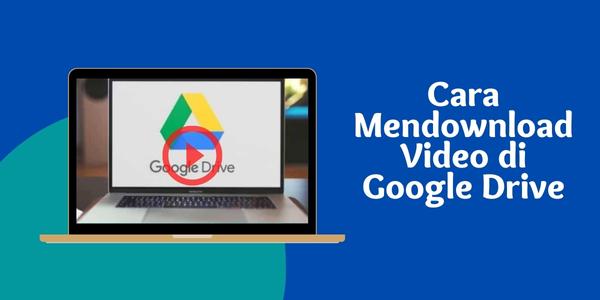Cara mendownload video di google drive Android atau perangkat iphone cukup mudah. Cukup ikuti beberapa langkah untuk mengunduh atau mendownload sebuah foto atau video di Google Drive ke perangkat Android atau iphone Anda.
Secara garis besar, layanan Google Drive hampir mirip dengan penyimpanan cloud lainnya, seperti Dropbox dan OneDrive. Google Drive tidak hanya ada di PC atau laptop, tetapi juga meluaskan cabangnya ke pengguna smartphone.
Dengan dibekali kapasitas simpanan gratis sebesar 15 gigabyte, Anda bisa menyimpan berMacam-Macam file seperti gambar, musik, video, dan dokumen di Google Drive. Namun, apakah anda masih bingung cara mendownload video di google drive? Berikut tutorial singkatnya.
Cara Mendownload Video dari Google Drive di Android
Aplikasi Google Drive diinstal pada perangkat Android (smartphone dan tablet) secara default, jadi Anda tidak perlu mengunduhnya lagi. Anda tidak perlu masuk secara manual ke aplikasi. Karena akan terhubung dengan akun yang telah Anda gunakan untuk smartphone Anda.
Namun, jika Anda ingin mengunduh video dari akun lain, Anda harus masuk menggunakan akun tersebut. Untuk mengunduh video dari Google Drive di smartphone atau tablet Android Anda, ikuti langkah-langkah yang diberikan di bawah ini.
- Buka aplikasi Google Drive di smartphone Anda, pastikan Anda masuk ke akun tempat video berada.
- Cari video yang ingin Anda unduh, sekarang klik ikon Lainnya ( tiga titik ) yang akan Anda lihat di sebelah nama video.
- Sekarang, ketuk opsi Unduh, dan video akan diunduh di perangkat Anda.
Sangat mudah bukan? Jika Anda mengikuti langkah-langkah yang sudah kami berikan diatas dengan benar, maka video di Google Drive sudah berada di dalam perangkat Anda. Nah, jika anda pengguna iphone atau IOS, Anda dapat menggunakan cara di bawah ini untuk mengunduh video di Google Drive.
Cara Mendownload Video dari Google Drive ke iPhone dan Mac
Anda tidak perlu khawatir, jika Anda menggunakan perangkat iOS seperti iPhone atau Mac. Aplikasi Google Drive tersedia untuk perangkat Android dan iOS. Pastikan Anda mengunduh aplikasi Google Drive di perangkat iOS dan masuk ke akun Anda.
Gunakan Aplikasi Google Drive
Jika Anda sudah mengunduh dan menginstal aplikasi Google Drive di iPhone atau iPad Anda, Anda dapat langsung mengunduh video dari aplikasi ini ke rol kamera iPhone atau iPad Anda.
- Buka aplikasi Google Drive dan masuk dengan akun Google Anda.
- Cari dan temukan video yang ingin Anda unduh.
- Ketuk tiga titik di sudut kanan dan pilih Kirim salinan dari kotak pop-up yang muncul di layar.
- Klik opsi Simpan Video, untuk mengunduh video ini ke rol kamera Anda. Anda dapat memeriksa video yang diunduh di aplikasi Foto.
Unduh Video dari Google Drive ke iPhone di Mac
Jika Anda tidak ingin memasang aplikasi Google Drive di perangkat iPhone, Anda dapat mengunduh video dari Google Drive melalui Mac yang Anda miliki, lalu mentransfer video tersebut ke smartphone iPhone Anda.
- Buka Google Chrome, klik ikon aplikasi Google di sebelah profil Anda di sudut kanan atas, lalu pilih Drive.
- Temukan video yang ingin Anda unduh, klik kanan dan pilih Unduh.
- Untuk mengunduh beberapa video sekaligus, tekan Command (Mac) dan klik file lainnya.
- Selanjutnya, klik kanan pada video dan klik Unduh.
- Transfer video unduhan dari komputer Anda ke iPhone Anda.
- Hubungkan iPhone Anda ke PC Anda dan jalankan iTunes.
- Di app iTunes, klik tombol Perangkat di dekat sudut kiri atas, lalu pilih Berbagi File .
- Pilih aplikasi di perangkat tempat Anda ingin mentransfer video.
- Klik Tambah, pilih video unduhan dari Google Drive dan klik Tambah.
Cara Mendownload Video Dari Google Drive di PC
Jika Anda menggunakan PC untuk mengakses Google Drive dan ingin mengunduh video di dalamnya, Anda dapat mengikuti langkah-langkah yang diberikan di bawah ini.
- Buka situs Google Drive & masuk ke akun Anda.
- Setelah Anda masuk ke akun Anda, klik tombol Drive Saya yang terletak di sisi kiri jendela.
- Anda akan melihat semua foto & video Anda.
- Klik kotak centang di sebelah video yang ingin Anda unduh.
- Klik kanan video yang dipilih, pilih opsi Unduh.
- Browser Anda meminta Anda untuk menyimpan file .zip, klik Simpan dan tentukan lokasi untuk mengunduh. File zip yang diunduh akan berisi video dari Google Drive.
- Klik tombol Unduh.
- Semua video Anda sekarang akan diunduh ke komputer.
Ahir Kata
Itu adalah bagaimana Anda dapat mendownload video di google drive di semua perangkat Anda. Setelah mengikuti langkah-langkah di atas, Anda dapat mengunduh video di perangkat Anda yang telah dibagikan ke Drive Anda atau diunggah ke sana.
 Tekno Inews Tekno Inews adalah situs berita dan informasi seputar Gadget, Smartphone, Keuangan, Bisnis, dan Teknologi terbaru dan terunik
Tekno Inews Tekno Inews adalah situs berita dan informasi seputar Gadget, Smartphone, Keuangan, Bisnis, dan Teknologi terbaru dan terunik